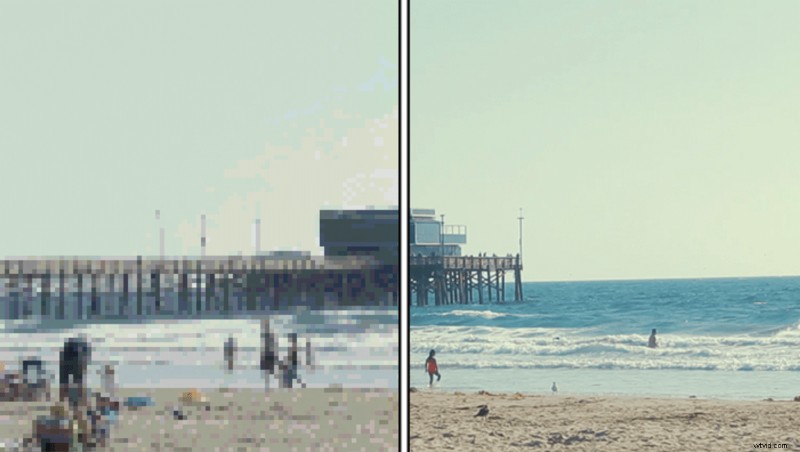
La codifica dei file video può diventare un'impresa tecnica pazzesca. Non incolpo le persone per aver utilizzato le opzioni preimpostate, anche se di solito sono spazzatura. Ecco come risolvere tre problemi comuni, in modi insolitamente intelligenti.
Questi sono i tre suggerimenti che le persone hanno condiviso con me nel corso degli anni e ti faranno sicuramente risparmiare tempo lungo la strada. Questo non è un articolo tecnico e non è affatto una Bibbia per codificare il tuo filmato. Sfortunatamente non esiste una formula magica per ogni video che realizzerai, ma puoi avvicinarti. Mentre sto usando Premiere Pro di Adobe qui, le stesse impostazioni vengono visualizzate nella maggior parte dei luoghi universalmente.
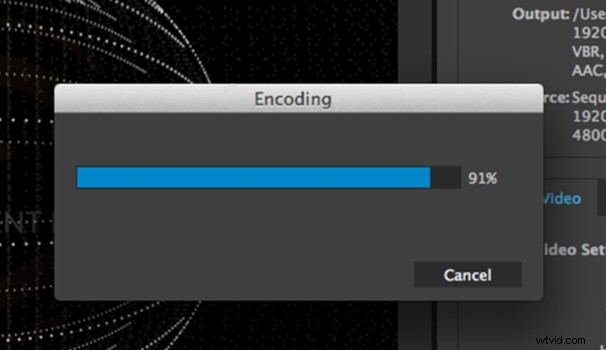
Suggerimento 1:esportazione rapida
Il tempo è scaduto, il video avrebbe dovuto essere in diretta un'ora fa. Semplicemente non puoi sederti e guardare una schermata di caricamento. Come fai a far muovere le cose più velocemente?
Ben a parte la registrazione dello schermo del tuo sistema di editing, cosa che purtroppo ho dovuto fare in passato, puoi mirare a determinati formati ed evitarne altri. Se esporti il tuo video come MP4, diciamo, c'è molta compressione in corso. Il tuo povero computer deve ridurre il video a una piccola dimensione del file. Tuttavia, se sei in grado di gestire file di dimensioni maggiori, puoi evitare formati fortemente compressi. Ad esempio, utilizzare il formato video ProRes di Apple è davvero facile per il tuo computer.
Quindi sulle macchine Apple possiamo usare qualsiasi versione di ProRes e il video verrà esportato alla velocità della luce. Testandolo stamattina, ho esportato lo stesso video di dieci secondi di un MP4 e un file Quicktime ProRes. L'MP4 ha impiegato 24 secondi, mentre il ProRes ne ha impiegati solo 4. Lo svantaggio è che otterrai file di dimensioni maggiori, circa cinque volte più grandi.
Potresti presumere che questo sia inutile, ma puoi effettivamente caricare ProRes su YouTube! Non solo 422, ma anche la versione completa 4444. A YouTube non piace, e come tale potrebbe non dare i migliori risultati, ma è sicuramente il modo più rapido per distribuire i tuoi video, a patto che tu disponga di una connessione Internet decente.
Se utilizzi Windows, puoi usufruire del formato DNxHD di Avid o del formato Cineform di GoPro.
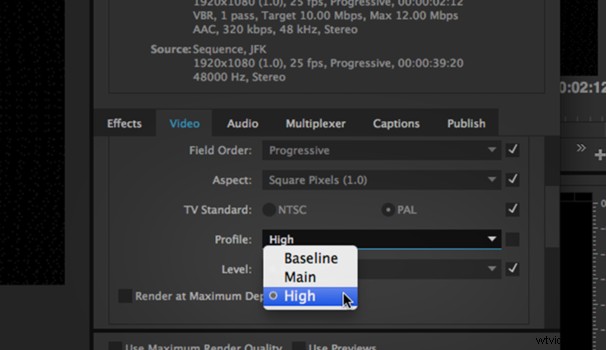
Suggerimento 2:caricamenti YouTube di alta qualità
Non entrerò nella tana del coniglio di caricare su YouTube e quali impostazioni usare qua e là, ma ti dirò che esiste un'unica impostazione che aumenterà notevolmente la qualità dei tuoi filmati online.
Quando si esporta un video H.264/MP4, è possibile impostare il profilo. Definisce quanto il tuo computer sarà effettivamente in grado di fare per il video, quanti "strumenti" può utilizzare. Per impostazione predefinita, è impostato su Principale, che viene solitamente utilizzato per la televisione a definizione standard. Consiglierei di passare a High, che viene utilizzato per formati a definizione più alta. Darà ai tuoi contenuti YouTube e Vimeo quella spinta in più.
L'unico inconveniente di farlo è che può essere difficile per i computer riprodurre il file finché non è online. Ad esempio, se invii a qualcuno questo file tramite e-mail e lo scaricano, la riproduzione può essere discontinua. Quello che facciamo quando utilizziamo l'alto profilo è fornire a YouTube più dati del necessario, in modo che quando comprime il video ci siano più dati rimasti. Tuttavia dovresti essere stanco del fatto che inviare questo file direttamente a un client potrebbe non funzionare, quando non puoi essere sicuro che il suo computer sarà abbastanza potente per riprodurlo correttamente.

Suggerimento 3:evita molti oggetti in movimento nella tua cornice.
Sono sicuro che abbiamo visto tutti la pubblicità del profumo di Spike Jonze. Qualcuno ha notato come il video sembra una vera poltiglia alla fine? Questo perché, quando salta attraverso l'occhio, ci sono particelle sparse ovunque. La compressione video deve tenere conto di tanti altri pezzi del puzzle e ha solo così tanti dati con cui lavorare. Invece di aumentare le dimensioni del file, comprime semplicemente il tuo video. Tom Scott lo spiega meravigliosamente in un recente video.
Quindi, se vuoi l'immagine più nitida, evita di riempire la cornice con oggetti in movimento quando puoi. Ovviamente a volte sembra troppo bello per evitarlo. Vale anche la pena notare che il famoso video Bouncy Ball di Sony a San Francisco non cade a questo ostacolo. L'immagine è chiara come il giorno. Posso solo supporre che ciò sia dovuto alle riprese al rallentatore e alle loro fantastiche fotocamere che evitano una forte compressione in primo luogo.
Si spera che questi suggerimenti siano molto lontani dal solito "disattiva il motion blur!" consigli e risparmierai qualche mal di testa in futuro.
Se qualcuno vuole approfondire i dettagli del perché esistono questi suggerimenti, c'è un meraviglioso tutorial in due parti che adoro consigliare persone, di David Kong. Dai un'occhiata se hai fame di ulteriori informazioni.
Aggiorna:
Nella nuova versione 2017 di Adobe Premiere Pro e After Effects, i formati video DNxHD e DNxHR sono disponibili in modo nativo. Non è necessario installare nulla da Avid per farli funzionare.
